Savjet: Saznajte više o programu Microsoft Forms ili započnite s radom odmah i stvorite upitnik, test ili anketu. Želite naprednije brendiranje, vrste pitanja i analizu podataka? Isprobajte Dynamics 365 Customer Voice.
Možete stvoriti anketu u stvarnom vremenu u sekundama u poruci e-pošte. U tijelo poruke e- Outlook dodajte pitanja i mogućnosti za pojedinačne ili višestruke odgovore. Kada pošaljete poruku, primatelji glasuju izravno e-poštom ili kliknite praktičnu uključenu vezu i glasujte u prozoru preglednika. Nakon toga možete brzo provjeriti rezultate ankete na kartici za glasovanje.
Napomena: Da biste stvorili anketu u programu Outlook, administrator mora otići na Centar za administratore okruženja Microsoft 365 i provjeriti mogućnost Pošalji vezu na obrazac i prikupiti odgovore u odjeljku Vanjsko zajedničko korištenje. Administratori mogu saznati više ovdje.
Uz koje verzije Outlook mogu stvoriti anketu?
Anketu možete koristiti sa sljedećim verzijama programa Outlook.
Stvaranje ankete
-
U novoj poruci e-pošte idite na karticu Umetanje, a zatim kliknite Anketa.
Napomena: Anketu možete pronaći i na kartici Mogućnosti >koristi gumbe za glasovanje >anketu.
-
Otvorit će se okno Anketa i spremno je za unos prvog pitanja i dvije mogućnosti.
-
Da biste dodali dodatne mogućnosti, kliknite + Dodaj mogućnost.
-
Kada završite s dodavanjem mogućnosti, možete odlučiti želite li da ispitanici oda odabiru samo jedan ili više odgovora. Ako želite dopustiti više odgovora, prebacite gumb Više odgovora udesno tako da postane zelen.
U tijelu poruke e-pošte vidjet ćete vezu na anketu, a vaše će ime biti unaprijed popunjeno u retku Kopija. Sada ste spremni poslati anketu e-poštom.
Napomena: Ako šifri e- Outlook koja sadrži gumbe za glasovanje, primatelji poruke ih neće moći vidjeti. Ta značajka trenutno nije podržana.
Stvaranje ankete
-
U novoj poruci e-pošte odaberite Više > Anketa na karticama Poruka ili Umetanje.
-
Otvorit će se okno Anketa i spremno je za unos prvog pitanja i dvije mogućnosti.
-
Da biste dodali dodatne mogućnosti, kliknite + Dodaj mogućnost.
-
Kada završite s dodavanjem mogućnosti, možete odlučiti želite li da ispitanici oda odabiru samo jedan ili više odgovora. Ako želite dopustiti više odgovora, prebacite gumb Više odgovora udesno tako da postane zelen.
U tijelu poruke e-pošte vidjet ćete vezu na anketu, a vaše će ime biti unaprijed popunjeno u retku Kopija. Sada ste spremni poslati anketu e-poštom.
Kako funkcionira glasovanje
Primatelji će vidjeti anketu u tijelu poruke e-pošte (naziva se i "akcijska poruka") ili će dobiti vezu u poruci e-pošte koja će ih usmjeriti na glasovanje u pregledniku.
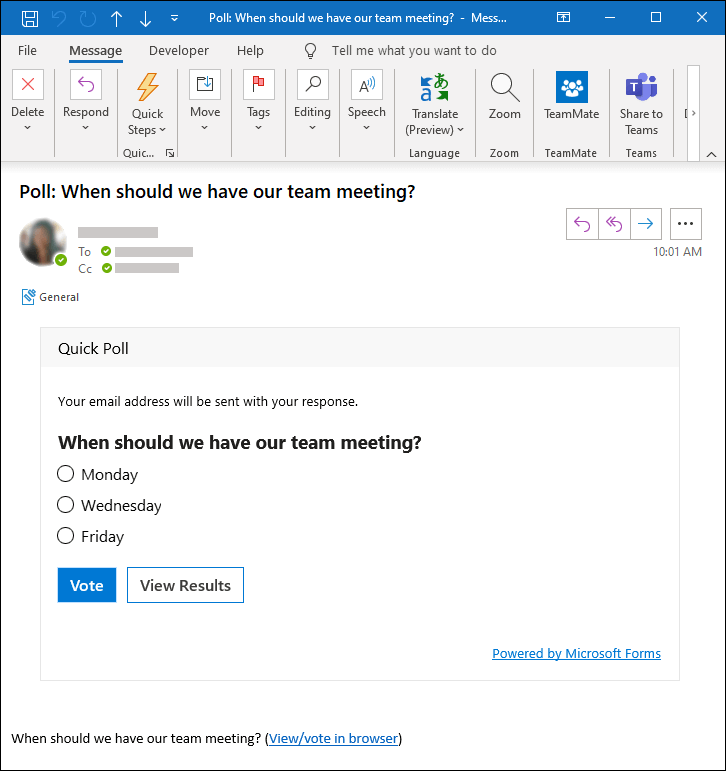
Saznajte više o verzijama programa Outlook koje podržavaju poruke s radnjama.
Zašto moji primatelji ne vide anketu u poruci e-pošte?
Postoji nekoliko razloga zbog kojih primatelji u poruci e-pošte možda neće vidjeti anketu i umjesto toga primiti vezu na anketu koja će ih usmjeriti na glasovanje u pregledniku.
-
Anketa je možda prevelika (npr. naslov je predugačak ili postoji previše mogućnosti).
-
Prijavljeni ste pomoću računa tvrtke ili obrazovne ustanove Microsoft poslali anketu osobama izvan tvrtke ili ustanove.
Provjera rezultata ankete
Skupne rezultate možete vidjeti na kartici za glasovanje koja se nalazi u tijelu poruke e-pošte. Kliknite Osvježi da biste vidjeli najažurnije rezultate ili kliknite Prikaži Forms da biste vidjeli detaljne odgovore na forms.office.com. Slično tome, možete kliknuti vezu na anketu u tijelu poruke e-pošte da biste pratili detaljnije rezultate na forms.office.com.
Povratne informacije za Microsoft Forms
Voljeli bismo čuti vaše mišljenje! Za slanje informacija o servisu Microsoft Forms idite na gornji desni kut obrasca i odaberite stavku Još postavki obrasca 
Dodatne informacije
Stvaranje ankete u programu Outlook za Mac










